Så här dekrypterar du externa medier som hanteras av Dell Data Security
Zusammenfassung: Dell Data Security- och Dell Data Protection-programvara som används för att hantera externa medieenheter kan dekrypteras genom att följa dessa instruktioner.
Symptome
Det är viktigt att dekryptera skyddade externa medieenheter som hanteras av Dell Data Security (tidigare Dell Data Protection) innan du avinstallerar programvaran.
Berörda produkter:
- Dell Encryption Enterprise
- Dell Encryption Enterprise för Mac
- Dell Encryption Personal
- Dell Encryption External Media
- Dell Data Protection | Enterprise Edition
- Dell Data Protection | Enterprise Edition för Mac
- Dell Data Protection | Personal Edition
- Dells Data Protection | External Media Edition
Berörda versioner:
- v8.0 och senare
Berörda operativsystem:
- Windows
- Mac
Ursache
Inte applicerbart
Lösung
Klicka på Centrally Managed (centralt hanterad ) eller Locally Managed (lokalt hanterad ) för att se respektive anvisningar.
Centralt hanterad
Välj lämplig serverversion av Dell Data Security (tidigare Dell Data Protection) för anvisningar om dekryptering av skyddade externa medieenheter. Mer information finns i Så identifierar du Dell Encryption Enterprise eller Dell Encryption Personal Version.
Så här dekrypterar du enheten:
- Öppna en webbläsare och gå till administrationskonsolen för Dell Data Security på följande adress: https://servername.company.com:8443/webui.
- Exemplet, servername.company.com, kan skilja sig från server-DNS i miljön.
- Porten, 8443, kan skilja sig från administrationskonsolporten i miljön.
- Logga in på administrationskonsolen för Dell Data Security.
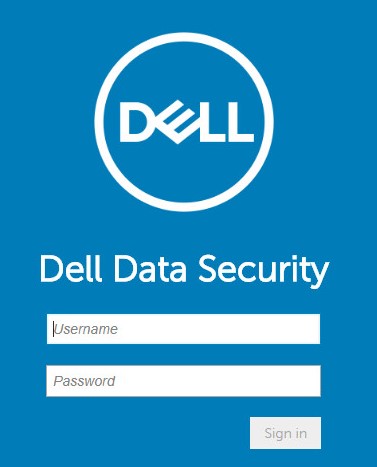
- Om du dekrypterar en skyddad extern medieenhet från en:
- Gå till steg 4 i Windows-slutpunkten.
- Gå till steg 8 i Mac-slutpunkten.
- Expandera fliken Populationer i den vänstra menyrutan och klicka sedan på Användare.
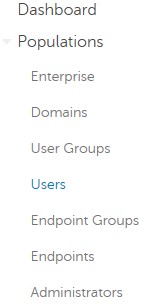
- Klicka på användarnamnet för den användare som måste dekryptera en enhet.
- Klicka på Windows mediekryptering.
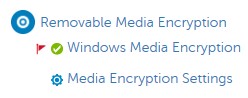
- Avaktivera Windows mediekryptering och klicka sedan på Spara. Gå till steg 13.
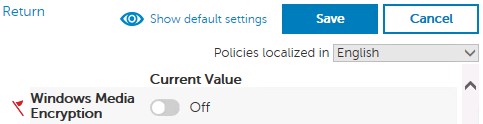
- Expandera fliken Populations i menyrutan till vänster och klicka sedan på Endpoints.
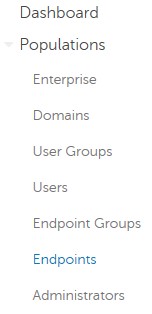
- Klicka på slutpunkten för att dekryptera.
- Klicka på Security Policies.

- Klicka på Mac-mediekryptering.
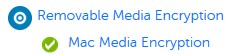
- Växla Mac Media Encryption till Off (av ) och klicka sedan på Save (spara).
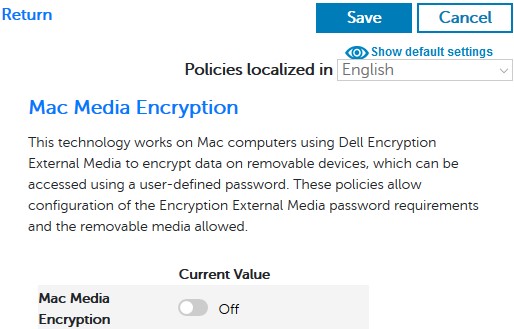
- Bekräfta policyändringen.
- Från slutpunkten söker du efter policyuppdateringar.
- När policyuppdateringen har tagits emot sätter du i den skyddade externa medieenheten och låter dekrypteringsrensningen slutföras.
Så här dekrypterar du enheten:
- I Utforskaren går du till C:\Program Files\Dell\Enterprise Edition\Console\ och dubbelklickar sedan på Credant.Console.exe.

- Skicka inloggningsuppgifter för att logga in på administrationskonsolen.
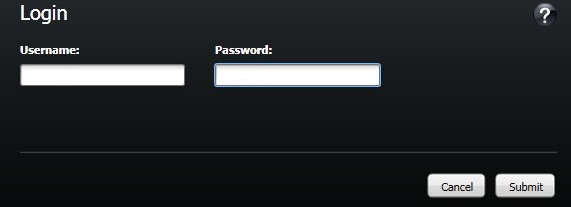
- Om du dekrypterar en skyddad extern medieenhet från en:
- Gå till steg 4 i Windows-slutpunkten.
- Mac Endpoint, gå till steg 8.
- Klicka på Användare i den vänstra menyrutan.
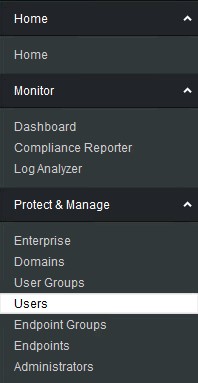
- Leta reda på den användare som måste dekryptera en enhet och klicka sedan på ikonen Policyer .

- Klicka på Flyttbar lagring.
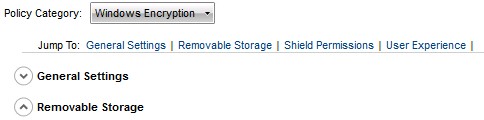
- Växla EMS Encrypt External Media till false (falsk media) och klicka sedan på Save (spara). Gå till steg 12.
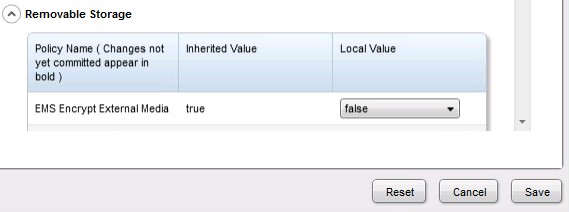
- I den vänstra menyrutan klickar du på Endpoints.
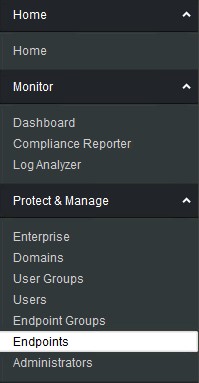
- Leta reda på den slutpunkt som ska dekrypteras och klicka sedan på ikonen Information .
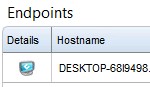
- Klicka på Security Policies.

- Från säkerhetsprinciperna:
- Ställ in principkategorin på Mac Encryption.
- Klicka för att expandera Flyttbar lagring.
- Använd kolumnen Lokalt värde för att ställa in policyn för EMS Encrypt External Media på false.
- Klicka på Save.
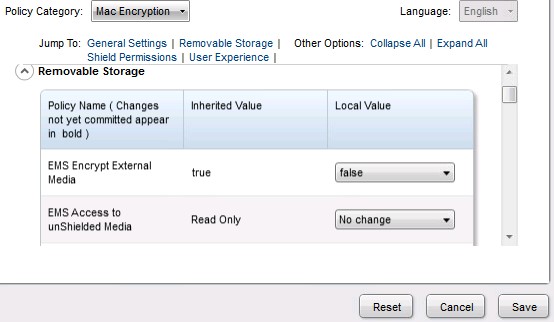
- Bekräfta policyändringen.
- Från slutpunkten söker du efter policyuppdateringar.
- När policyuppdateringen har tagits emot sätter du i den skyddade externa medieenheten och låter dekrypteringsrensningen slutföras.
Lokal hantering
Välj lämplig version av Dell Encryption Personal (tidigare Dell Data Protection Personal Edition) om du vill ha anvisningar om hur du dekrypterar skyddade externa medieenheter. Mer information finns i Så identifierar du Dell Encryption Enterprise eller Dell Encryption Personal Version.
Så här dekrypterar du enheten:
- Logga in på Windows-datorn.
- Högerklicka på Dell Encryption-ikonen i Windows-systemfältet och välj Open Dell Encryption.
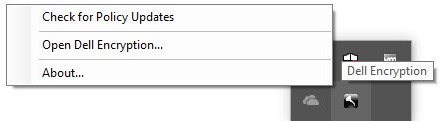
- Klicka på Advanced (avancerat ) längst ned till höger.
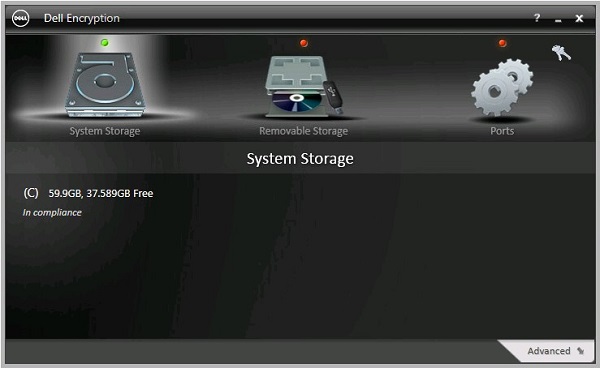
- Klicka på Anpassa inställningar.
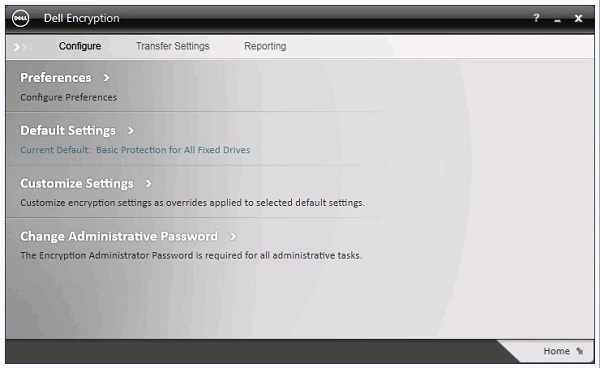
- Ange krypteringsadministratörslösenordet och klicka sedan på OK.
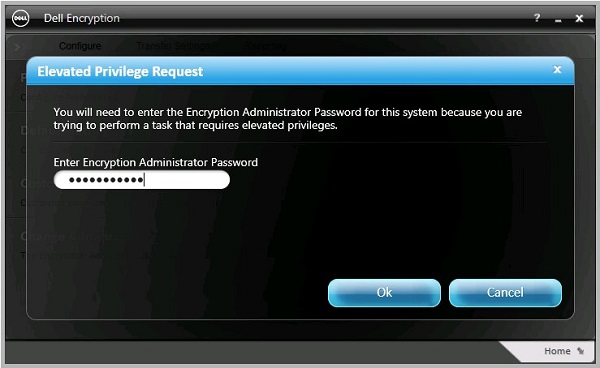
- I användargränssnittet Customize (UI):
- Klicka för att expandera Flyttbar lagring.
- Använd kolumnen Anpassning för att ställa in policyn för EMS Encrypt External Media på False.
- Klicka på Save.
- Klicka tillbaka för att konfigurera.
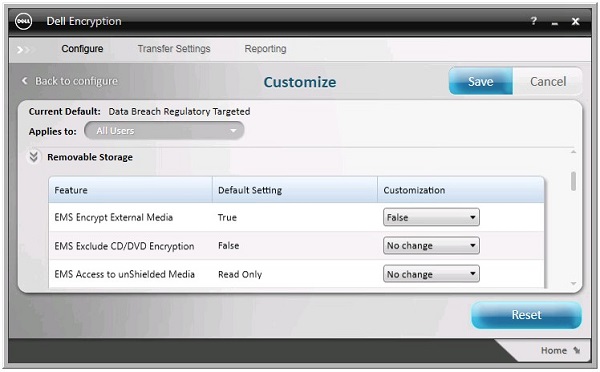
- Klicka på Home längst ned till höger.
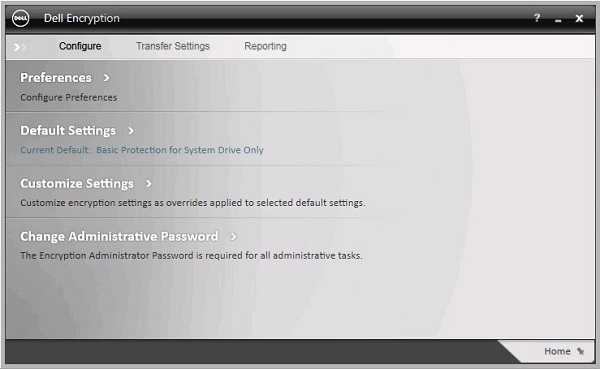
- Utför en säkerhetskopiering av krypteringsnycklarna.

- Sätt i den skyddade externa medieenheten och låt dekrypteringsrensningen slutföras.
Så här dekrypterar du enheten:
- Logga in på Windows-datorn.
- I Windows-systemfältet högerklickar du på ikonen för Dell Data Protection | Encryption och väljer sedan Open Dell Data Protection | Encryption.
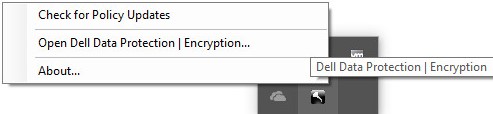
- Klicka på Advanced (avancerat ) längst ned till höger.
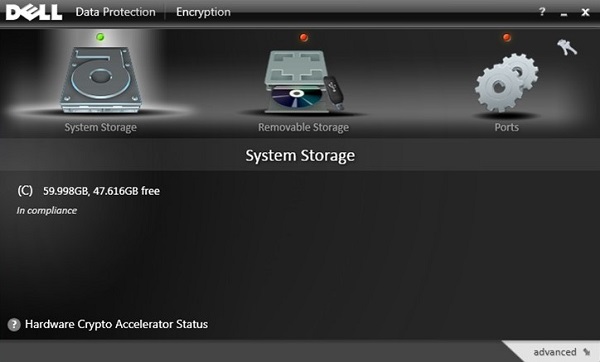
- Klicka på Anpassa inställningar.
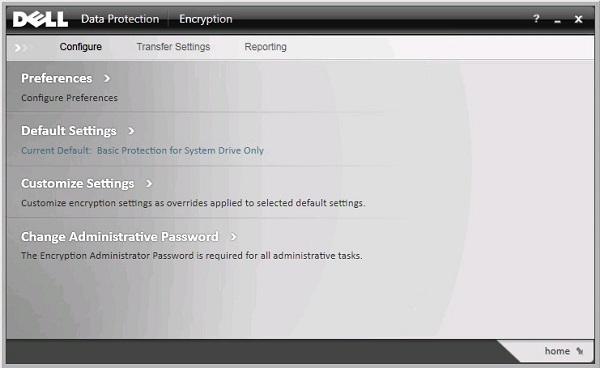
- Ange krypteringsadministratörslösenordet och klicka sedan på OK.
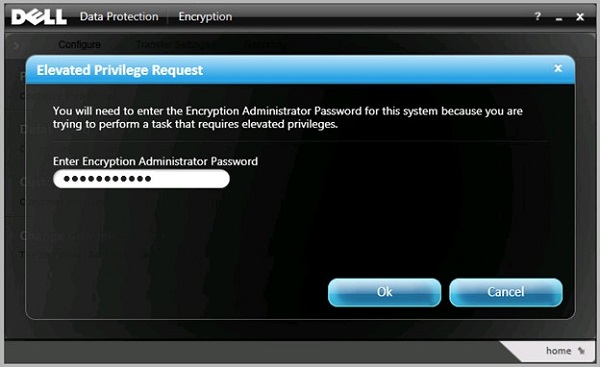
- I användargränssnittet Customize (UI):
- Klicka för att expandera Flyttbar lagring.
- Använd kolumnen Anpassning för att ställa in policyn för EMS Encrypt External Media på False.
- Klicka på Save.
- Klicka tillbaka för att konfigurera.
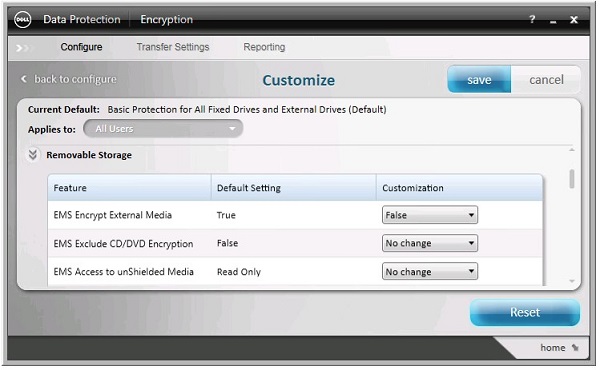
- Klicka på Home längst ned till höger.
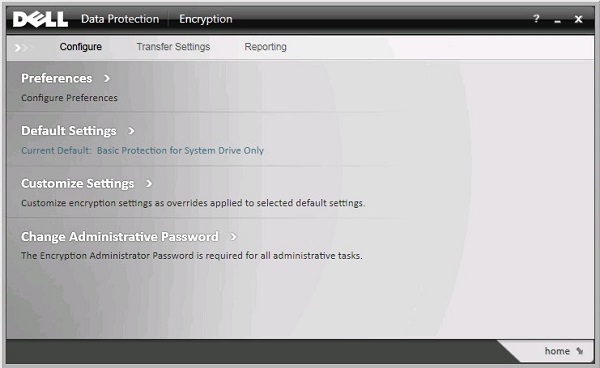
- Utför en säkerhetskopiering av krypteringsnycklarna.

- Sätt i den skyddade externa medieenheten och låt dekrypteringsrensningen slutföras.
Om du vill kontakta support, se Dell Data Security telefonnummer till internationell support.
Gå till TechDirect för att skapa en begäran om teknisk support online.
Om du vill ha mer information och resurser kan du gå med i Dell Security Community-forumet.